Photoshop:给MM去斑的最容易办法
时间:2024/5/21作者:未知来源:手揣网教程人气:
- [摘要]老规矩,看效果先: 原图,怎么看起来有点恐怖 :P 打开后就高斯模糊,参数随意,我的也不一定好 模糊后,建立新快照,然后回到打开那一步,注意快照1前面的笔刷图标 选中历史记录笔刷工...
老规矩,看效果先:

原图,怎么看起来有点恐怖 :P

打开后就高斯模糊,参数随意,我的也不一定好
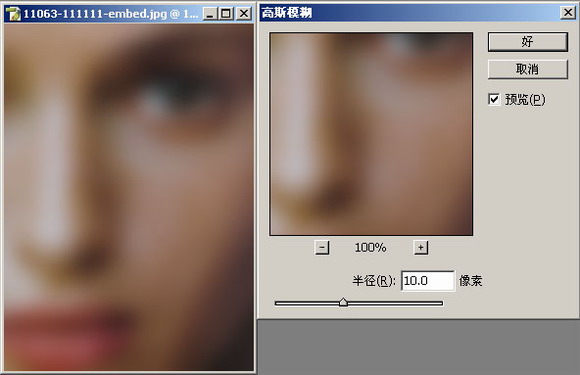
模糊后,建立新快照,然后回到打开那一步,注意快照1前面的笔刷图标
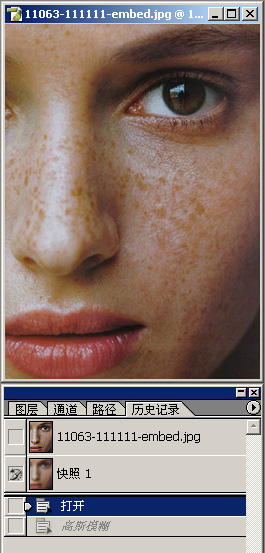
选中历史记录笔刷工具,不透明度我用50%,此处也是随意,值越低,越容易调整,但降低速度,值高则反之。还有眼嘴等轮廓清晰的地方不要碰。

完成后,又调整了色阶和色彩平衡,此处又随意,根据情况可有可无。
 Photoshop默认保存的文件格式,可以保留所有有图层、色版、通道、蒙版、路径、未栅格化文字以及图层样式等。
Photoshop默认保存的文件格式,可以保留所有有图层、色版、通道、蒙版、路径、未栅格化文字以及图层样式等。
关键词:Photoshop:给MM去斑的最容易办法